Se você conectou um dispositivo HDMI à sua TV, mas ele não foi detectado, provavelmente você escolheu uma fonte de entrada incorreta. Alguns usuários recebem a mensagem de erro:”Este conteúdo não pode ser reproduzido”ou”Modo não suportado”após conectar o dispositivo.
O problema geralmente surge quando você está usando um cabo HDMI não compatível com HDCP ou um porta HDMI quebrada na TV. Isso impede que o módulo HDMI da sua TV reconheça os sinais HDMI. Além disso, configurações de saída incorretas na fonte e firmware de TV desatualizado também podem ser a razão por trás do problema.
Reinicie a TV e o dispositivo de origem
Sempre que você conectar um dispositivo HDMI à sua TV , pode nem sempre funcionar na primeira tentativa. Você pode tentar reiniciar a TV e o dispositivo HDMI para ver se ele começa a funcionar novamente. Na maioria dos casos, uma simples reinicialização funcionará sem complicações.
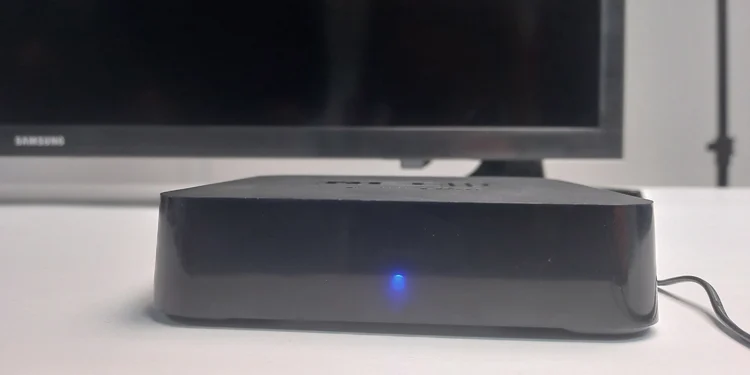
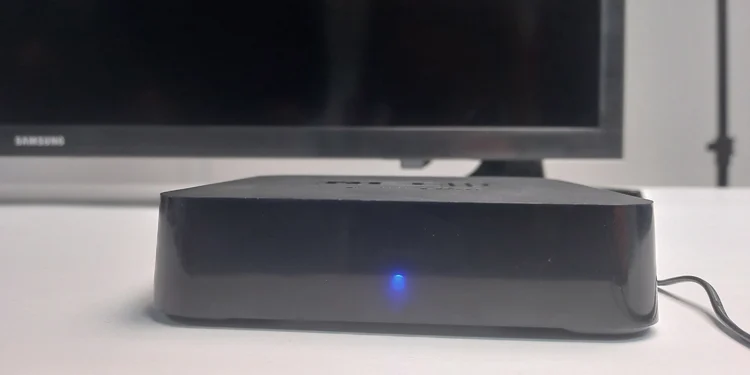
Além disso, para reduzir a causa, você pode tentar trazer outro dispositivo HDMI e conectá-lo à sua TV. Dessa forma, você pode ter certeza se esse dispositivo específico está com problemas ou se há um problema com a própria TV.
Escolha a fonte correta
Outra coisa importante frequentemente negligenciada é a alteração do fonte de entrada na TV. Se você tiver um dispositivo HDMI conectado, verifique se a fonte de entrada está definida como HDMI. Caso contrário, a TV não detectará o dispositivo.
Mudar a fonte de entrada é bastante semelhante na maioria das TVs. Pressione o botão Source no controle remoto da TV para alternar entre as fontes.
Aqui, para fins de demonstração, usamos uma Samsung 4 Series TV
Pressione o botão Source no controle remoto e escolha HDMI. Se você conectou vários dispositivos HDMI, você precisa escolher se é um HDMI1 ou HDMI2. Como alternativa, pressione o botão Página inicial .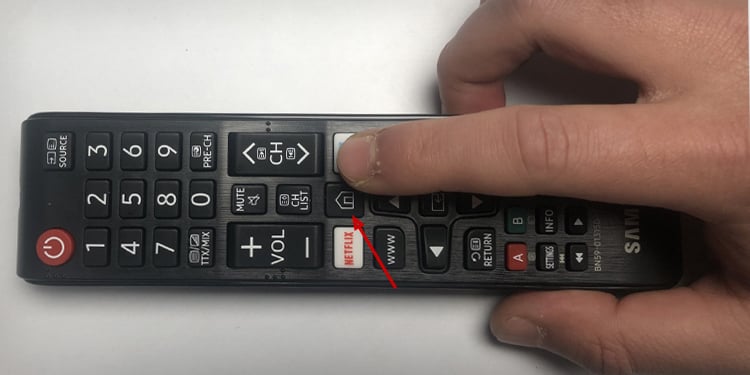 Em seguida, vá para Fonte no canto inferior esquerdo da tela inicial.
Em seguida, vá para Fonte no canto inferior esquerdo da tela inicial.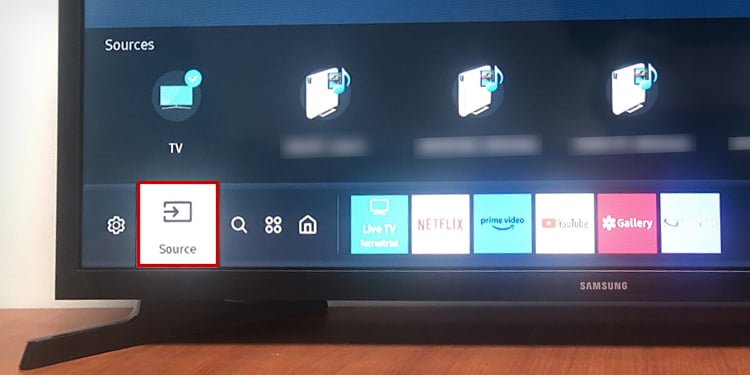
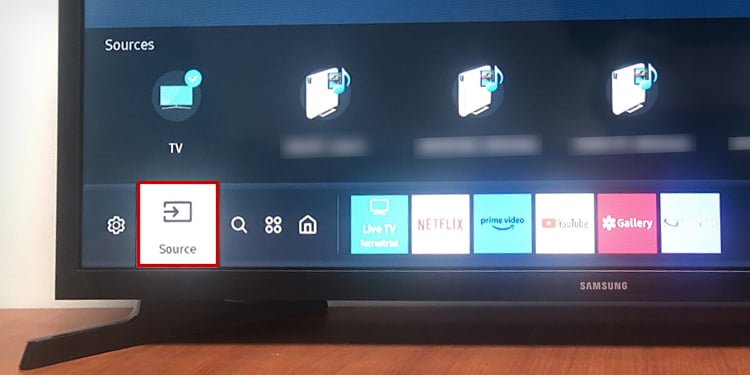 Escolha HDMI.
Escolha HDMI.
Verifique os Cabos e Portas
A seguir, você deve verificar se os cabos HDMI estão livres de qualquer desgaste. Inspecione os cabos cuidadosamente e, se encontrar algum dano, considere substituí-lo. Você também pode tentar desconectar e reconectar os cabos HDMI.

Da mesma forma, considere limpar as portas HDMI e os conectores HDMI no cabo. Pode ajudar se algum material estranho estiver entupido lá. Você pode usar um fone de ouvido de algodão para fins de limpeza.
Além disso, se sua TV tiver mais de uma porta HDMI, você pode trocá-las. Assim, você pode verificar se o problema existe em apenas uma porta ou se todo o módulo HDMI da TV não está funcionando.

Além disso, alguns dos cabos HDMI podem não suportar os sinais de saída do dispositivo de origem. Pode não suportar a velocidade ou a resolução dos sinais de vídeo. Portanto, recomendamos que você adquira um cabo HDMI 2.1 mais recente e use-o.
Resolva problemas de HDMI
Se sua TV tiver um recurso de solução de problemas de HDMI, você pode facilmente usá-lo para diagnosticar o problema. Conexão HDMI. Fabricantes de TV como a Samsung têm esse recurso integrado em suas TVs inteligentes. Você também pode verificá-lo na sua TV e executá-lo, se disponível.
Abra Configurações na sua TV Samsung.
 Vá para Suporte e toque em Cuidados com o dispositivo.
Vá para Suporte e toque em Cuidados com o dispositivo.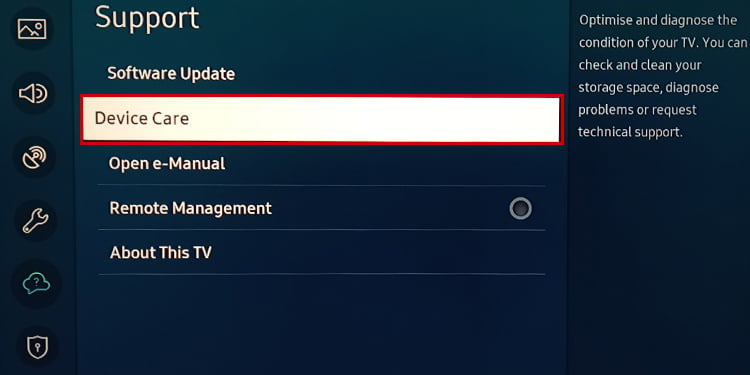
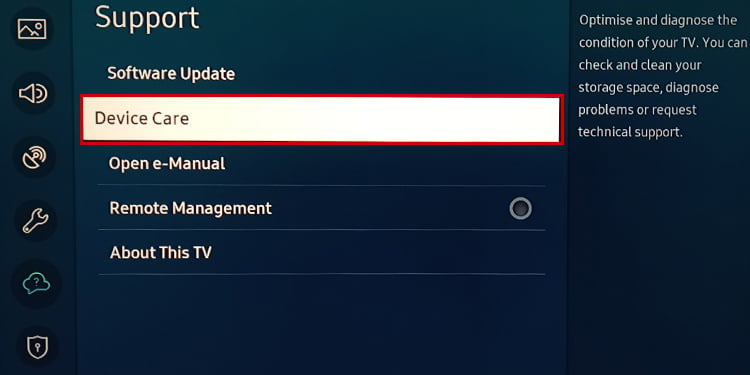 Escolha Autodiagnóstico .
Escolha Autodiagnóstico .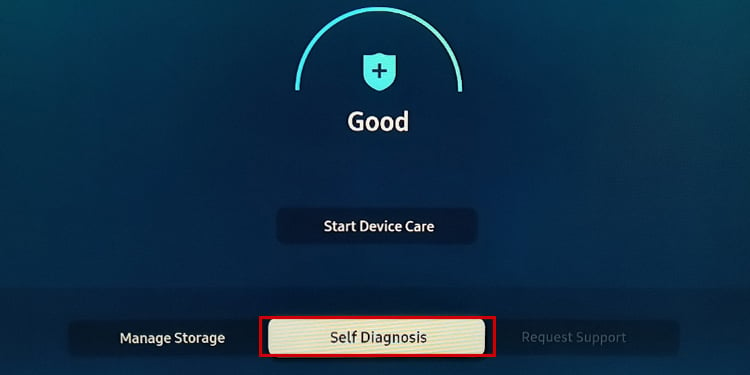
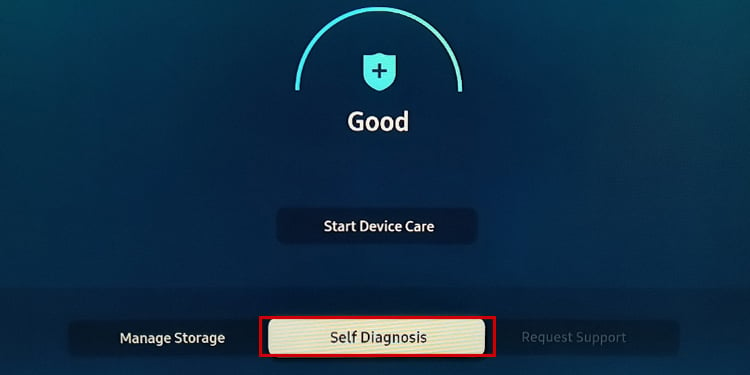 Toque em Solução de problemas de HDMI oting.
Toque em Solução de problemas de HDMI oting.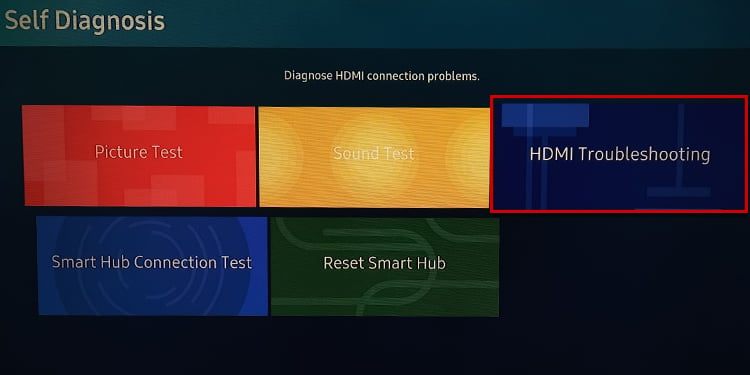
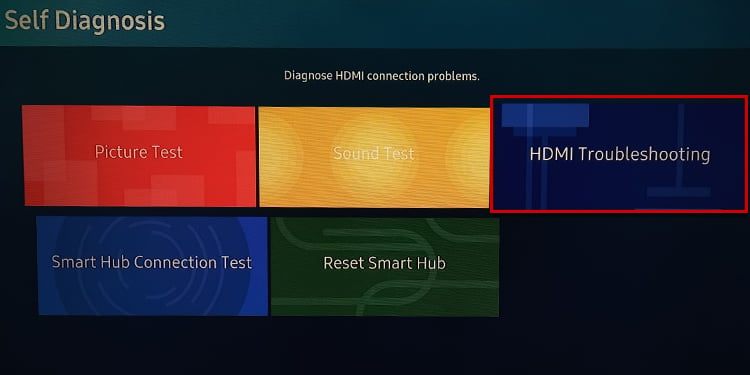 Você verá os resultados do teste uma vez a solução de problemas está concluída. Por favor aja de acordo.
Você verá os resultados do teste uma vez a solução de problemas está concluída. Por favor aja de acordo.
Alterar configurações de saída no dispositivo de origem
Você também deve verificar as configurações de TV em seu dispositivo de origem. As configurações devem ser ajustadas de forma que o dispositivo possa enviar corretamente os sinais de saída para a TV. Essas configurações no dispositivo HDMI podem diferir dependendo do dispositivo que você está tentando conectar. Verifique o respectivo dispositivo e ajuste as configurações de acordo.
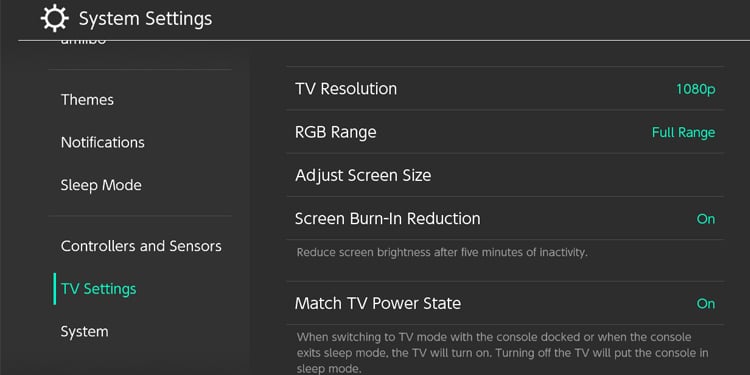
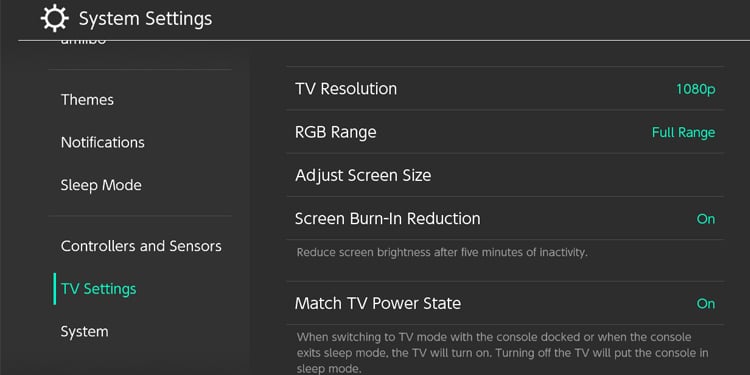
Por exemplo, se você está tentando conectar o Nintendo Switch à sua TV, deve ajustar a resolução da TV e o intervalo RGB nas configurações de TV do console.
Verifique a conformidade com HDCP
HDCP significa proteção de conteúdo digital de banda larga e é implementado em TVs e dispositivos de origem para proteger os direitos autorais do conteúdo de mídia. Ele impede a distribuição não autorizada de conteúdo e os protege contra pirataria.
Mas, se o cabo HDMI não for certificado para HDCP, ele pode se recusar a transmitir os sinais protegidos por HDCP. Portanto, verifique se o cabo HDMI que você está usando é certificado para HDCP. Caso contrário, você pode obter um novo cabo HDMI com certificação HDCP.
Atualizar firmware de TV
O firmware de TV desatualizado é responsável por diferentes problemas em uma TV que inclui uma porta HDMI que não funciona também. Você pode atualizar o firmware da sua TV para a versão mais recente e ver se isso resolve o problema.
Inicie Configurações na sua TV. Desça até Suporte.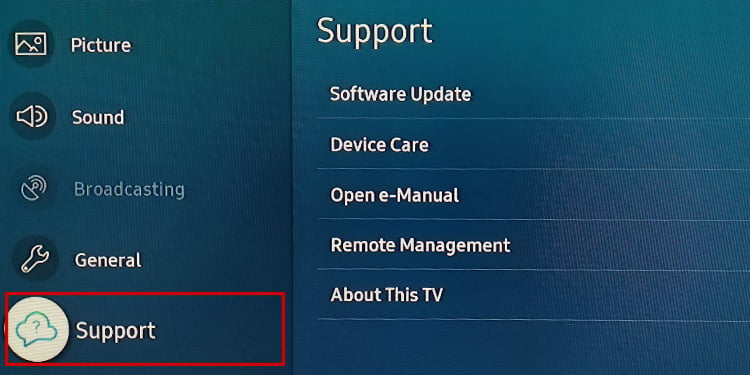
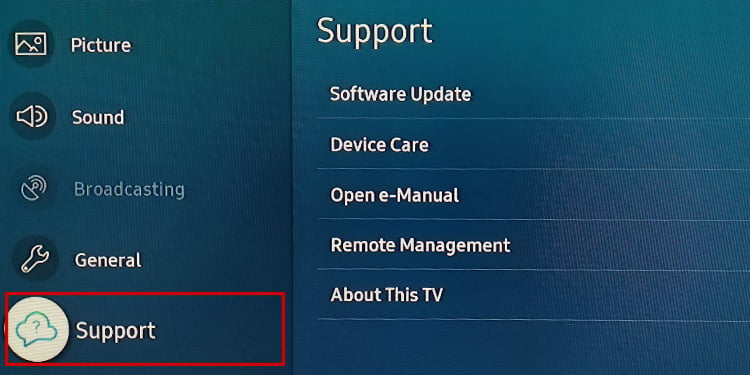 Em seguida, escolha Atualização de software.
Em seguida, escolha Atualização de software.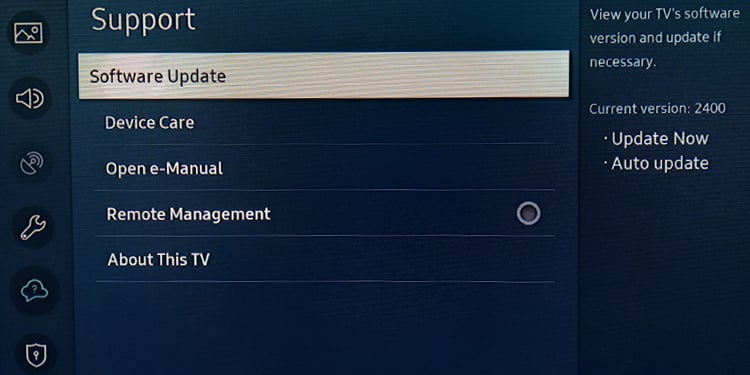
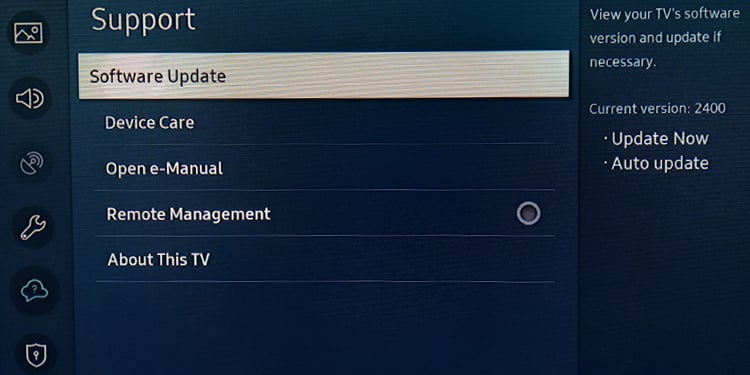 Toque em Atualizar agora.
Toque em Atualizar agora.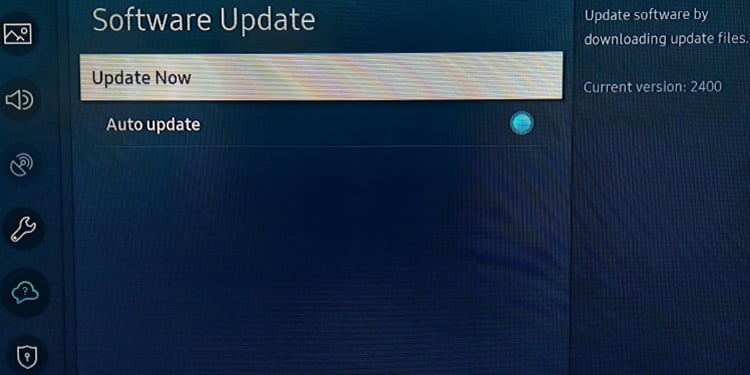
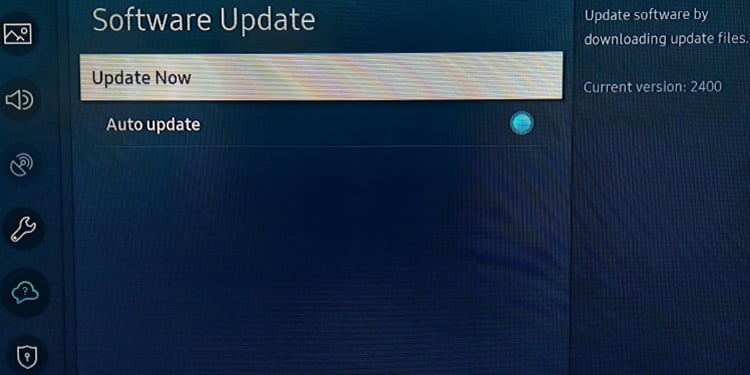
Redefinição de fábrica da TV
Você pode redefinir sua TV de fábrica como último recurso para resolver o HDMI não está funcionando problema. Isso ajudará a resolver se houver falhas ou configurações incorretas na TV.
Abra Configurações. Desça até Geral.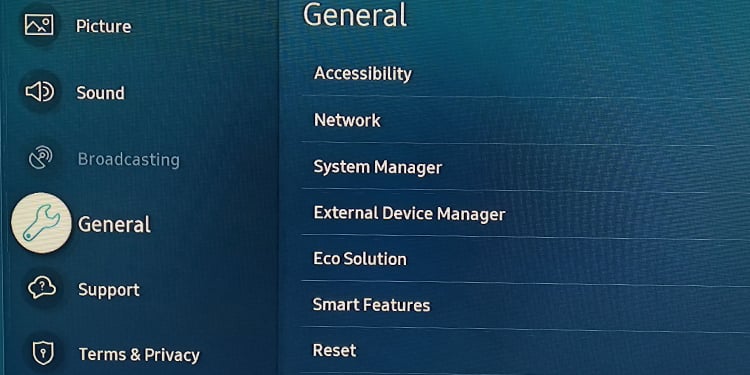 Toque em Redefinir.
Toque em Redefinir.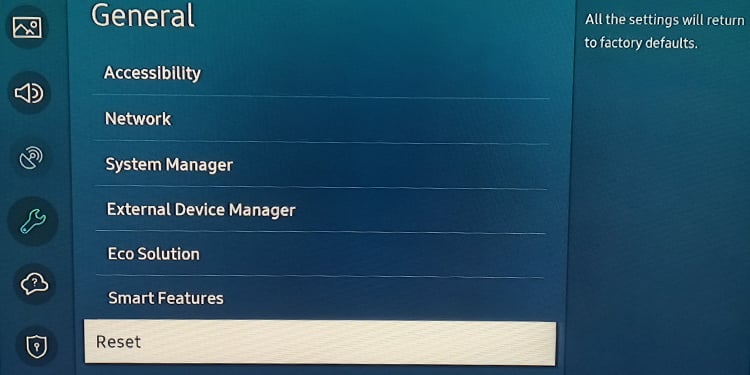
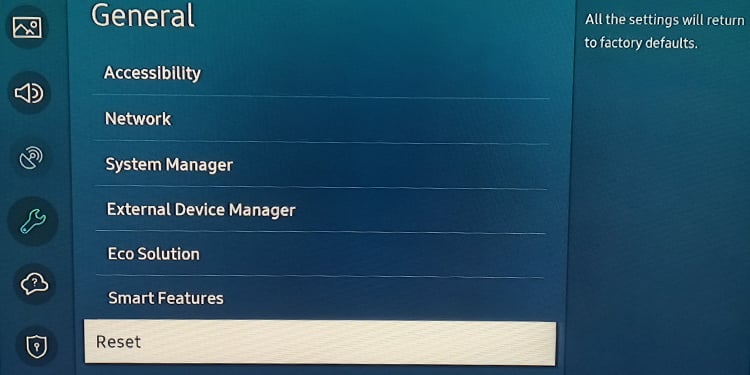 Digite o código PIN para iniciar o processo de redefinição. Você pode verificar se a porta HDMI funciona após concluir a redefinição.
Digite o código PIN para iniciar o processo de redefinição. Você pode verificar se a porta HDMI funciona após concluir a redefinição.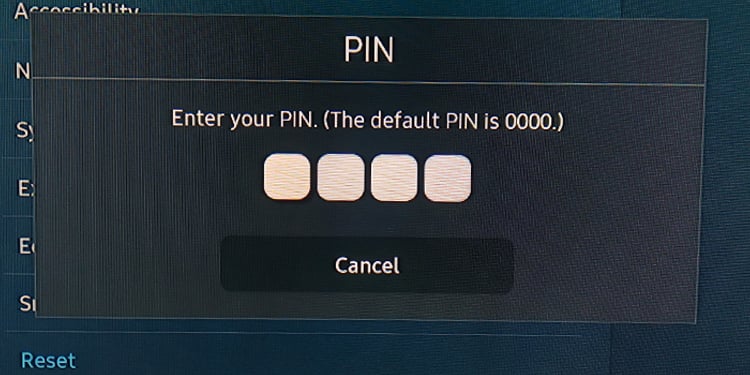
Corrigir porta HDMI quebrada
Também pode haver casos em que a porta HDMI da sua TV está fisicamente danificada. Ele pode estar quebrado ou desalinhado de sua posição real. Além disso, pode haver picos de energia no módulo HDMI que podem causar mau funcionamento. Nesses casos, você precisa reparar a porta quebrada. Você pode consultar este artigo sobre como consertar uma porta HDMI quebrada.
Dica: se o dispositivo HDMI suportar interface sem fio, você também pode usá-lo para transmitir para a TV sem fio. Por exemplo, você pode transmitir rapidamente seu laptop para a TV usando Wi-Fi.